Möchten Sie Teil der ständig wachsenden Podcast-Community werden? Haben Sie interessante Dinge zu sagen oder einen einzigartigen Standpunkt zu etwas? Möchten Sie Ihren Podcast auf iTunes veröffentlichen, damit die Welt ihn genießen kann? Wenn Sie eine dieser Fragen mit Ja beantwortet haben, ist dieses Tutorial genau das Richtige für Sie!

iTunes ist immer noch dominant im Streaming-Bereich und wird von Millionen von Menschen verwendet, um auf ihre Medien zuzugreifen. Während Musik das beliebteste Medium sein mag, müssen Podcasts dicht an zweiter Stelle stehen. Es gibt Tausende von ihnen auf iTunes, die von vielen Millionen Menschen gehört werden. Ich habe keinen Podcast, aber ich kenne jemanden, der dies tut. Dieses Tutorial nutzt seine Bemühungen zu unserem Vorteil.
Diese Anleitung geht davon aus, dass Sie den Podcast bereits haben, da wir ihn in iTunes veröffentlichen und nicht erstellen. Sie benötigen außerdem eine Apple-ID, um den Podcast auf iTunes hochzuladen.
Die Grundlagen verstehen
Für eine erfolgreiche Übermittlung an iTunes benötigen Sie Ihren Podcast, ein Titelbild von 1400 x 1400 px im JPEG- oder PNG-Format und ein Etikett oder eine Beschreibung.
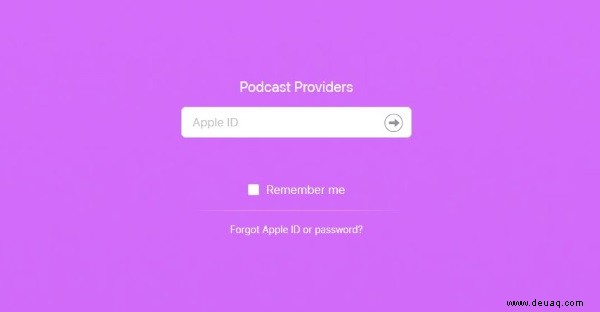
Apple und iTunes sind bekannt dafür, dass sie hohe Eintrittsbarrieren in ihr Ökosystem haben, und Podcasts sind nicht anders. Es gibt eine Reihe von Veröffentlichungsanforderungen, die Apple jedem vorschreibt, der einen Podcast auf iTunes veröffentlichen möchte.
Es ist sinnvoll, diese Anforderungen zu kennen, bevor Sie beginnen. Die meisten Anforderungen sind sinnvoll. Der Podcast sollte originell sein, nicht zu Hass aufstacheln, nicht rassistisch sein oder urheberrechtlich geschützte Inhalte enthalten. Auf der oben verlinkten Seite erfahren Sie alles darüber.
Sobald Sie wissen, was von Ihnen erwartet wird und Sie sich an diese Regeln halten können, können wir Ihren Podcast vorbereiten. Apple hat eine hilfreiche Seite zu Best Practices für Podcasts, wenn Sie vorher etwas recherchieren möchten.
Veröffentlichen Sie einen Podcast auf iTunes
Sie müssen den Podcast an einem für das Internet zugänglichen Ort hosten. Viele Leute hosten es auf einer WordPress-Website, aber Sie können es auf einem Cloud-Dienst wie SoundCloud hosten. Wo auch immer Sie Ihren Podcast hosten, Sie benötigen den RSS-Feed, der darauf verweist, um ihn zu iTunes hinzuzufügen. Sie benötigen außerdem ein Bild, eine Beschreibung und weitere Informationen, die Sie dem vorliegenden Eintrag hinzufügen möchten.
Dann:
Navigieren Sie zu Podcast Connect und melden Sie sich an.
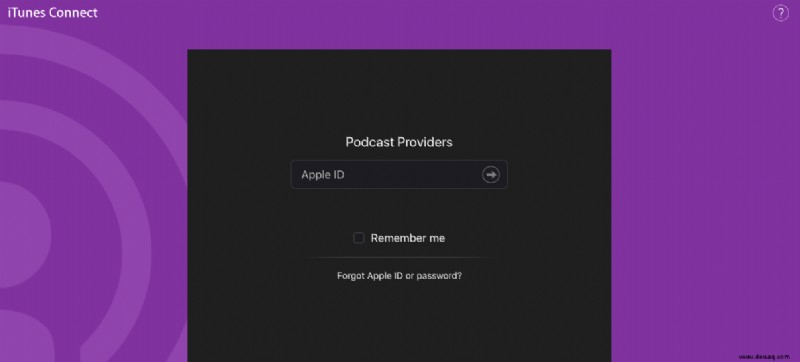
Fügen Sie die URL Ihres Podcast-RSS-Feeds in das Feld ein und wählen Sie Validieren aus.
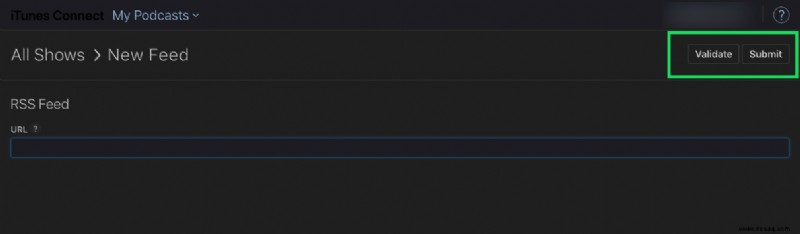
Aktivieren Sie die Option „Validieren“ und wählen Sie dann „Senden“ aus
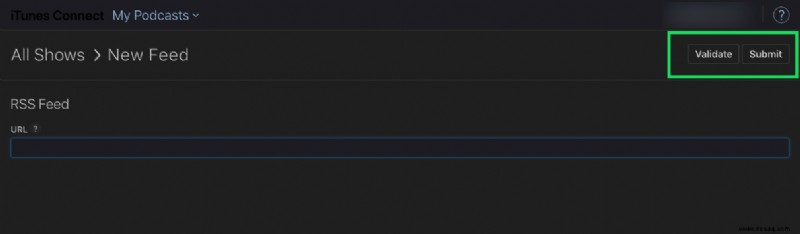
Apple Podcasts werden manuell moderiert und es kann bis zu 10 Tage dauern, bis sie überprüft und genehmigt werden. Anscheinend dauert es selten so lange und ist normalerweise innerhalb von 3-4 Tagen abgeschlossen, je nach Jahreszeit. Nach der Genehmigung sendet Apple Ihnen eine E-Mail, um Sie darüber zu informieren.
Das ist es!
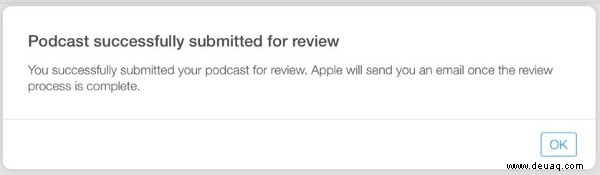
Verwalten von Apple Podcast-Validierungsfehlern
Am Anfang ist es sehr einfach, einen Podcast einzureichen, der die anfänglichen Validierungsprüfungen nicht besteht. Hier sind einige einfache Möglichkeiten, um sicherzustellen, dass Ihre beim ersten Mal besteht.
Vermeiden Sie eine fehlerhafte RSS-Feed-URL
Die RSS-Feed-URL, die Sie an Apple Podcasts übermitteln, muss funktionieren, damit Ihre Übermittlung validiert werden kann. Nachdem Sie die Feed-URL kopiert haben, können Sie sie vorab selbst mit dem W3C-Feed-Validierungsdienst überprüfen.
Fügen Sie Ihre RSS-URL in das Feld ein und wählen Sie Prüfen aus. Wenn alles in Ordnung ist, ist die Feed-URL in Ordnung.
Feed nicht zugänglich
Wenn Sie die RSS-Feed-URL wie oben überprüfen, sollten Sie diesen Fehler nicht sehen. Dies ist ein weiterer Fehler, der darauf hinweist, dass die RSS-URL nicht korrekt ist.
Es könnte sich um einen Rechtschreibfehler, zusätzliches Leerzeichen oder etwas anderes handeln. Wenden Sie sich erneut an den Feed-Validierungsdienst, wenn Sie einen unzugänglichen Feed-Fehler sehen.
Falsche Grafik
Das Bild, das Sie mit Ihrem Podcast hochladen, muss drei Standards erfüllen. Es muss ein JPEG- oder PNG-Bild sein, die gleiche Breite und Höhe haben und eine Breite und Höhe von mindestens 1400 und höchstens 3000 Pixel haben.
Wenn diese Einstellungen korrekt sind und das Bildmaterial immer noch nicht validiert werden kann, speichern Sie es als PNG, falls es sich um ein JPG handelt, und versuchen Sie es erneut.
Wie kann ich meinen Einreichungsstatus überprüfen?
Sobald Sie Ihren Podcast eingereicht haben, hält Apple Sie auf der Einreichungs-Website auf dem Laufenden. Melden Sie sich einfach an und überprüfen Sie den Status Ihrer letzten Uploads.
Ihr Status kann alles Mögliche umfassen, von Fehlern bis hin zu fehlgeschlagener Überprüfung und „Zur Einreichung bereit“. Das Unternehmen bietet mehrere Statusoptionen an, um Sie über Ihre Inhalte auf dem Laufenden zu halten.
Apple hat meinen Podcast zum Löschen eingestellt, was kann ich tun?
Wenn Sie sich auf der Einreichungswebsite angemeldet haben und den Status „Löschen ausstehend“ sehen, hat Apple Ihren Podcast zum Löschen eingeplant. Es gibt keine Möglichkeit, dies zu verhindern, sobald es begonnen hat.
In diesem Fall erhalten Sie möglicherweise weitere Hilfe, indem Sie die Podcast-Hilfeseite besuchen.
Ist es kostenlos, einen Podcast auf iTunes zu veröffentlichen?
Ja, es ist kostenlos, Ihren Podcast auf iTunes zu veröffentlichen.
Kann ich meinen Podcast auf iTunes monetarisieren?
Monetarisierung ist mit iTunes schwierig. Die App erlaubt es den Erstellern nicht, den Zuhörern Gebühren für das Genießen ihrer Inhalte in Rechnung zu stellen. Die einzige Möglichkeit, Ihren Podcast über diese Plattform zu monetarisieren, besteht darin, Follower mit ansprechenden Inhalten zu gewinnen und sich von Werbetreibenden für die Präsenz bezahlen zu lassen.
Das ist alles, was Sie brauchen, um einen Podcast auf iTunes zu veröffentlichen. Solange Ihre Inhalte für die Öffentlichkeit geeignet sind, Ihre RSS-URL funktioniert, Ihre Beschreibung Ihnen gerecht wird, Sie Ihren Podcast irgendwo gehostet haben und die Apple Podcast-Regeln lesen können, können Sie loslegen. Viel Glück damit!